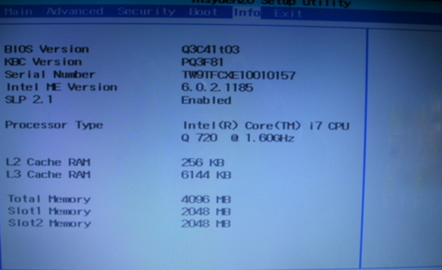
asrock主板进入bios设置后要如何恢复出厂设置呢?很多小伙伴都卡在了这一步,小编今天就教大家度过这一关的方法吧。
1、开机时持续按Delete键就可进入BIOS设置界面。
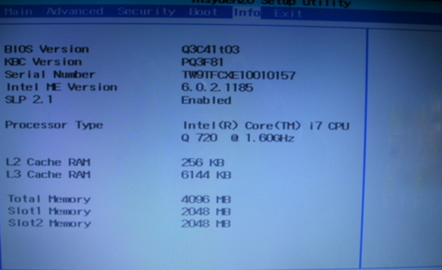
2、选择“Exit”菜单下面的“Load Setup Defaults”并回车,见下图。
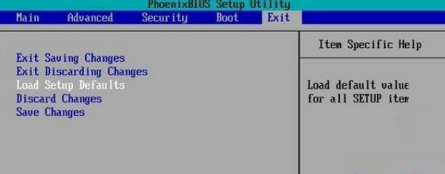
3、选择“Yes”之后,再次回车。
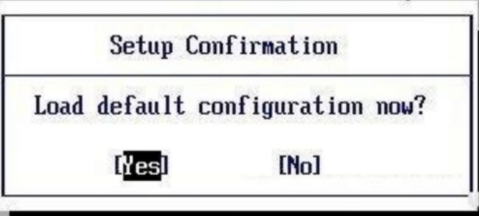
4、按“F10”键,选择“Yes”之后回车,此时系统会重启,BIOS主板成功恢复出厂设置。
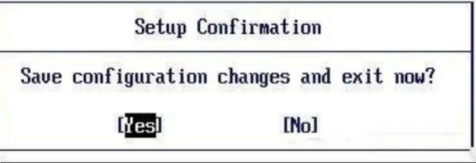
以上就是asrock主板bios设置恢复出厂的方法步骤了,步骤不是很难小伙伴们学会了可以自己动手尝试操作一下。






 粤公网安备 44130202001059号
粤公网安备 44130202001059号